У любого пользователя при активной работе в интернете скапливается множество паролей от разных сайтов, почтовых клиентов, магазинов и страниц в социальных сетях. Запомнить их все практически невозможно – некоторые серверы сами генерируют коды, состоящие из сложных комбинаций. Чтобы облегчить участь пользователей, браузеры предлагают услуги по запоминанию и переносу паролей, но это небезопасно, т.к., ваша информация может попасть в чужие руки. Тогда на помощь приходит плагин LastPass: что это и как им пользоваться мы расскажем далее.
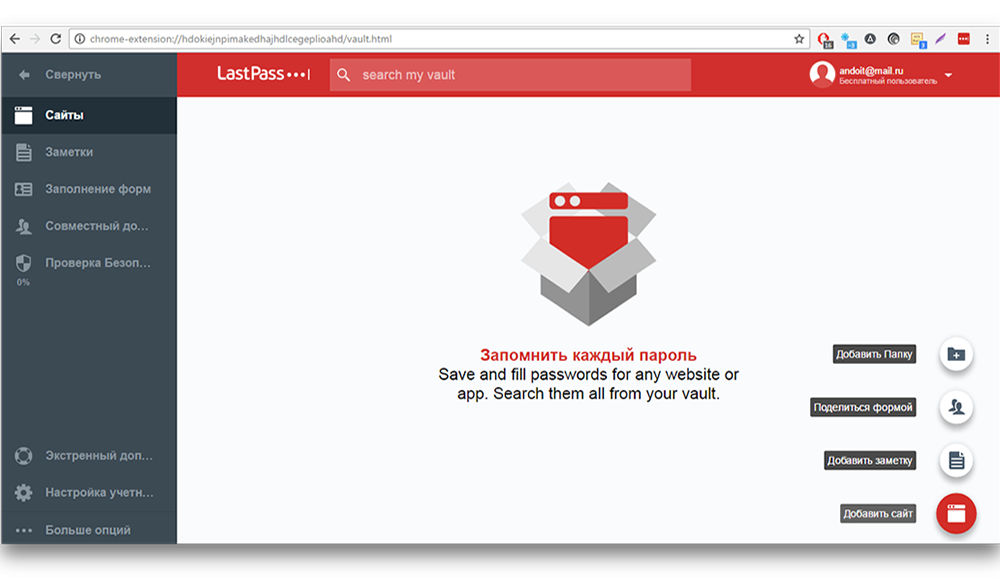
Работа с менеджером паролей LastPass.
Расширение LastРass встраивается в браузер и служит менеджером паролей: помогает рассортировать их, сохранить и обезопасить. Для хранения он использует облако, поэтому даже если ПК, планшет или телефон попадет в чужие руки, в нем не будет никакой информации об учетных данных. Пароли кодируются по системе Randall, которая еще ни разу не подверглась успешной хакерской атаке, и программисты считают, что ей можно доверять. Приложение создано для разных платформ и распространяется бесплатно, но есть расширенные функции за 3 доллара в месяц.
В зависимости от того, какую версию программы вы выбираете: платную или бесплатную, предоставляется набор функционала. Возможности первой:
Премиум-версия предоставляет расширенные возможности:
Установить расширение несложно: достаточно зайти на официальный сайт разработчика с того устройства, на которое планируется инсталляция. Система сама распознает, какой дистрибутив вам нужен. Так же придётся зарегистрироваться и запомнить пароль от аккаунта в LastPass. Будьте внимательны – это единственный код, который важно знать наизусть для доступа ко всем остальным.
У приложения есть ещё одна любопытная функция – автоматический перенос паролей. Ею очень удобно пользоваться, чтобы не пришлось вбивать данные вручную.
Если вам нужно наоборот, экспортировать все имеющееся из LastPass, то такая функция тоже есть – вы получите документ со сборником информации.
Чтобы пополнить список новым кодом для аккаунта на сайте, нужно сделать следующее:
Внизу также есть расширенные опции, поставьте отметки, если они вам нужны:
Сайт окажется в общем перечне. В дальнейшем с ним можно совершать различные действия:
Если вы случайно стерли какой-то элемент из списка, его можно восстановить, нажав More options — Advanced — Deleted items.
На некоторых ресурсах, например, в интернет-магазинах, может потребоваться не только ввод логина/пароля, но и заполнение целой анкеты: с указанием имени, фамилии, почтового адреса, паспортных данных, e-mail, номера телефона, возраста и пола. Если вы заполните подобную форму в LastPass (вкладка Add Form Fill), то в дальнейшем в полях на любых сайтах эта информация будет появляться автоматически.
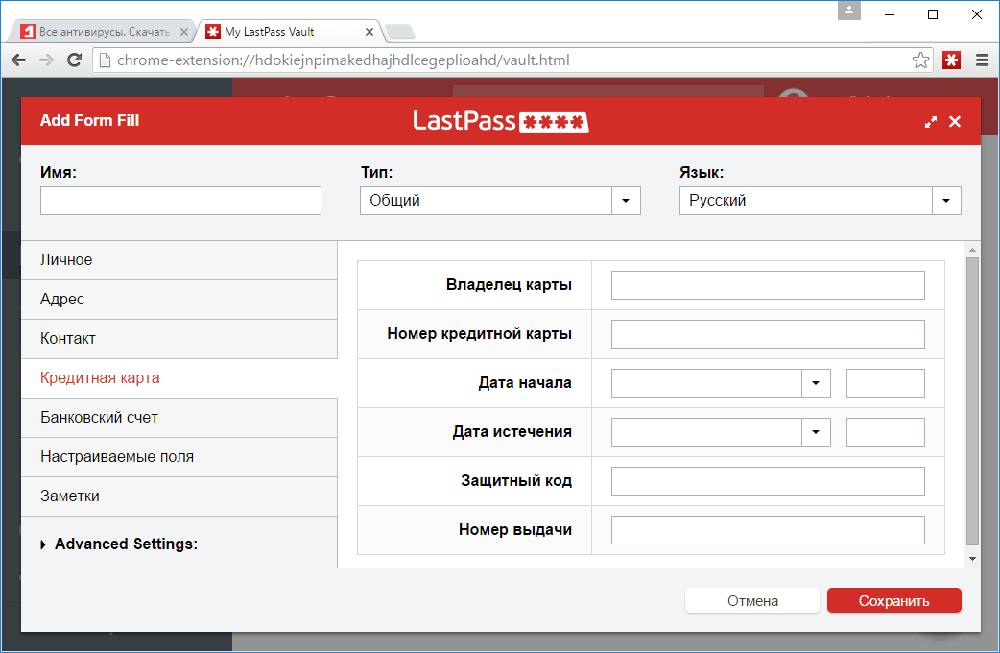
Чтобы передать пароль человеку, который использует аккаунт вместе с вами, нужно открыть раздел Share An Item и вписать в строку e-mail адресата, а затем нажать кнопку «Поделиться». Вам на почту придет письмо с подтверждением, а вашему другу – со ссылкой. Если перейти по ней, то появится сообщение: «Вам предоставлен пароль от такого-то аккаунта, хотите принять его?». После этого код можно использовать для входа.
Вы можете проверить надежность всех своих паролей, воспользовавшись соответствующей функцией. Сервис проанализирует и покажет вам:
Через кнопку «Открыть сайт» можно тут же изменить код и сохранить заново.
Приложение может придумать надежный пароль за вас: только укажите нужные параметры. Если вы хотите запомнить его, то запросите «произносимый пароль» — он будет более легким для восприятия, но при этом сложным для взлома. Также генератор решит проблему с кодами для «требовательных» сайтов, которые настаивают на определенном количестве символов, различных сочетаниях цифр и букв, смене регистра и т.п.
Чтобы дополнительно защитить вход на какой-то сайт, можно настроить многоуровневую проверку. Для этого можно использовать либо мобильное приложение LastPass Authenticator, либо получение кода по СМС. В первом случае нужно включить в браузере двухфакторную аутентификацию, потом зайти в Play Market или AppStore и скачать приложение. Браузер предложит QR-код, его нужно отсканировать со смартфона, чтобы приложение синхронизировалось с плагином, а затем число, которое нужно вписать и в ПК, и в телефон. Также можно выбрать «Настроить СМС» и указать номер телефона, на который будут приходить коды подтверждения. Оба способа можно использовать одновременно, работая на сайте, где крайне важна защита данных, например, в электронном кошельке.
Для смартфонов и планшетов есть одноименное приложение, работающее под одним аккаунтом с версией для ПК и способное хранить пароли от разного установленного софта. Интерфейс здесь немного другой, учитывая специфику мобильного ПО, но разобраться в нем несложно.
Теперь поговорим о том, как удалить LastPass, если он вам больше не нужен:
Если вы собираетесь в будущем снова скачать LastPass, то можно остановиться, а если нет, то нужно удалить аккаунт. На официальном сайте есть специальный раздел, посвященный этому. Заметьте, профиль со всеми данными восстановить нельзя.
Расскажите еще, пожалуйста, как запретить этому расширению сохранять пароли для определенного домена (или по маске)?
Система предлагает сохранить пароль и в этот момент нужно просто проигнорировать через кнопку Add
Не понял как пользоваться программой после ввода всех паролей.
Открыть lastpass, посмотреть свой пароль, как на шпаргалку или программа автоматически откроет нужный сайт